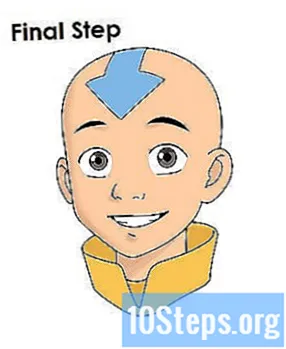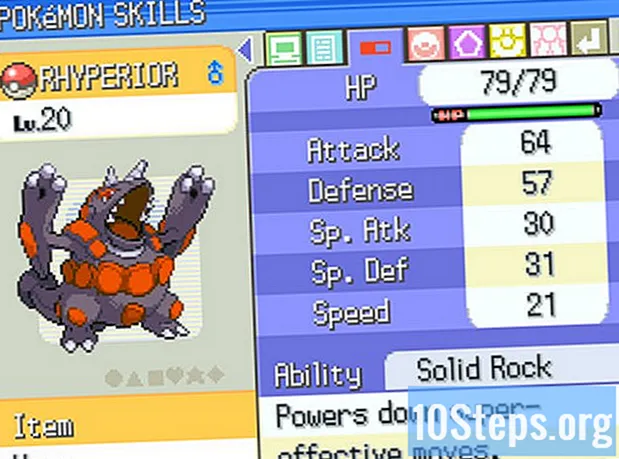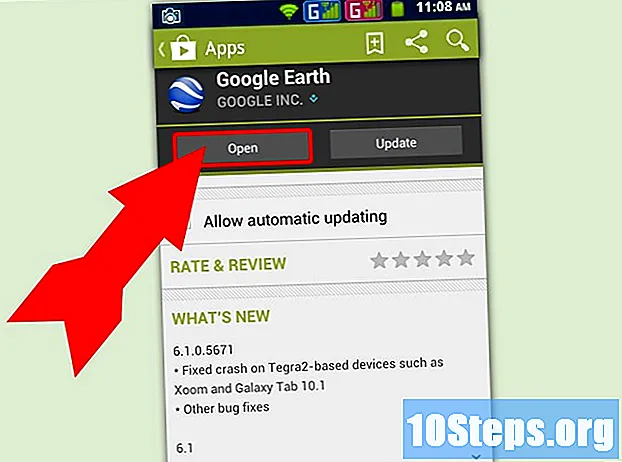
Indhold
Har du nogensinde ønsket at analysere hele kloden, se berømte steder og geografien af steder med bare et museklik? Med Google Earth kan du navigere i en virtuel klode, bygget ved hjælp af satellitbilleder. Det tager kun få minutter at installere Google Earth; du kan endda installere det bare i din internetbrowser eller downloade en app til din smarthone eller tablet.
Steps
Metode 1 af 3: Installation af Google Earth på din computer
Sørg for, at din computer opfylder mindstekravene. For at køre korrekt kræver Google Earth et minimumsniveau af computerhardware og anbefaler lidt mere end dette minimum. Når det er sagt, burde de fleste moderne computere være i stand til at køre den uden problemer. Nedenfor er de anbefalede specifikationer for bedre ydelse:
- Windows:
- OS: Windows 7 eller 8
- CPU: Pentium 4 2,4 GHz +
- RAM: 1 GB +
- Harddiskplads: 2 GB +
- Internethastighed: 768 Kbps
- Grafik: DX9 256MB +
- Opløsning: 1280x1024 +, 32-bit
- Mac OS X:
- OS: OS X 10.6.8+
- CPU: Intel Dual Core
- RAM: 1 GB +
- Harddiskplads: 2 GB +
- Internethastighed: 768 Kbps
- Grafik: DX9 256MB +
- Opløsning: 1280x1024 +, millioner af farver
- Linux:
- Kernel 2.6+
- glibc 2,3,5 w / NPTL eller højere
- x.org R6,7 eller højere
- RAM: 1 GB +
- Harddisk: 2 GB +
- Internethastighed: 768 Kbps
- Grafik: DX9 256MB +
- Opløsning: 1280x1024 +, 32-bit
- Google Earth understøttes officielt af Ubuntu
- Windows:

Besøg Google Earth-webstedet. Du kan downloade programmet gratis fra Googles websted. Når du besøger Google Earth-webstedet, vil du blive mødt med meddelelsen "Hej, verden" ud over et tilfældigt Google Maps-billede.
Klik på linket "Google Earth". I midten af siden vil du se to muligheder: Google Earth og Google Earth Pro. Google Earth er gratis for alle. Pro-versionen er betalt for, men indeholder flere værktøjer til marketingfirmaer og forretningsplanlæggere.

Klik på Desktop-indstillingen. Dette fører dig til Google Earth-siden for stationære computere. Bemærk, at denne version også fungerer til bærbare computere; udtrykket "desktop" henviser til desktop-applikationer i stedet for browser-baserede applikationer.
Klik på knappen "Download Google Earth". Det er placeret i nederste højre hjørne af collagen på Google Earth-skrivebordsiden.

Læs og accepterer Servicevilkårene. Før du kan downloade, skal du læse politikken. Download af programmet betyder, at du accepterer både Servicevilkårene og fortrolighedspolitikken.
Klik på "Enig og download". Installationsprogrammet bliver downloadet til din computer. Afhængigt af dine browserindstillinger skal du muligvis acceptere downloadet, før det starter.
- Det korrekte installationsprogram til dit operativsystem downloades automatisk.

- Det korrekte installationsprogram til dit operativsystem downloades automatisk.
Installer Google Earth. Når konfigurationsfilen er downloadet, skal du installere programmet for at få adgang til den:
- vinduer - Dobbeltklik på den downloadede konfigurationsfil. Programmet opretter forbindelse til Google Earth-serveren og downloader nogle nødvendige filer. Efter et øjeblik installeres og starter Google Earth. Det er ikke nødvendigt at konfigurere noget under installationsprocessen.
- Mac - Dobbeltklik på ".dmg" -filen, der blev downloadet til din Mac. Dette åbner en ny mappe, der indeholder Google Earth-applikationen. Træk dette ikon til mappen Programmer. Du kan køre Google Earth ved at klikke på ikonet i mappen Programmer.
- Ubuntu Linux - Åbn terminalen ved at trykke på Ctrl + Alt + T, skriv sudo apt-get install lsb-core, og tryk på Enter. Efter installationen af lsb-core-pakken skal du dobbeltklikke på ".deb" -filen, der blev downloadet fra Google Earth-webstedet. Programmet vil blive installeret, og du kan finde det i Programmer → Internet.
Begynd at bruge Google Earth. Når du installerer det, kan du begynde at bruge Google Earth. Når du starter det første gang, vises et vindue med tip og guider. Du er velkommen til at læse tipene eller "dykke" lige ind i programmet.
- Du kan logge ind med din Google-konto for at linke dine gemte kort og placering.
Metode 2 af 3: Installation af Google Earth-plugin til din browser
Se om du opfylder kravene. Du kan downloade et plugin til din browser, der giver dig mulighed for at se Google Earth-kloden på websider og tænde for Earth-visningen på Google Maps. Din pc skal have minimumskravene til Google Earth (se forrige afsnit), og din browser skal være en af følgende versioner eller højere:
- Chrome 5.0+
- Internet Explorer 7+
- Firefox 2.0+ (3.0+ OS X)
- Safari 3.1+ (OS X)
Besøg Google Earth-webstedet. Du kan downloade plugin fra Googles websted. Når du går ind på Google Earth-webstedet, vil du blive mødt med meddelelsen "Hej, verden" og et tilfældigt billede fra Google Maps.
Klik på linket "Google Earth". I midten af siden vil du se to muligheder: Google Earth og Google Earth Pro. Google Earth-pluginet er gratis for alle.
Klik på indstillingen Web. Google Earth-pluginsiden indlæses med det samme. Google forsøger at installere plugin automatisk. Afhængigt af dine browserindstillinger, skal du bekræfte, før dette sker.
- Firefox-brugere kan ikke installere plugin, mens browseren kører. Dette betyder, at det vil være nødvendigt at installere plugin med en anden browser. Plugin er universal i alle installerede browsere.
Test plugin. Efter installation af plugin skal du opdatere din side ved at trykke på F5. Du skal se, at Google Earth-kloden indlæses i den midterste ramme på siden.
- Du vil se en meddelelse under kloden, der informerer dig om, at plugin er installeret.
Metode 3 af 3: Installation af Google Earth på din mobile enhed
Åbn din enheds app store. Google Earth er gratis tilgængelig for Android- og iOS-enheder og kan bruges på tablets og smartphones.
- Du kan også finde direkte links til applikationen ved at åbne Google Earth-webstedet på din tablet eller smartphone, vælge "Mobil" og derefter klikke på det rigtige link til din enhed.
Se efter Google Earth-appen. Sørg for at downloade den gratis app, der er offentliggjort af Google Inc.
Installer applikationen. På Android skal du vælge "Install" -knappen for at begynde at downloade applikationen. På iOS-enheder skal du vælge knappen "Gratis" og derefter "Installer". Det kan være nødvendigt at indtaste din kontoadgangskode.
- Hvis du har en datagrænse for din tjeneste, kan det være bedre at downloade appen via en Wi-Fi-forbindelse.
Åbn applikationen. Efter installationen skal applikationen vises på din startskærm eller i "App-skuffen". Vælg programikonet for at åbne det, og begynde at bruge Google Earth. Det anbefales, at du ser den hurtige tutorial for at lære at navigere i kloden ved hjælp af dine fingre.
- Som standard starter Google Earth på din placering, bestemt af GPS-tjenesten og Wi-Fi-forbindelsen.